cmd无法使用怎么办 命令提示符无法使用怎么办
发布时间:2017-04-08 23:25
有很多时候我们可以通过命令行提示符来控制电脑开关机,打开关闭服务等,使我们操作更方便,但cmd无法使用怎么办,下面就让小编给大家说说cmd无法使用怎么办吧。
cmd无法使用的解决方法
问题现象
第一步我们按下“win+R”,打开运行,在运行输入框里面输入“cmd”

第二步点击确定之后,可以看到命令行提示符已经不能使用了,如下图所示:

解决办法
第一步在运行输入框里面输入“gpedit.msc”,如下图所示:
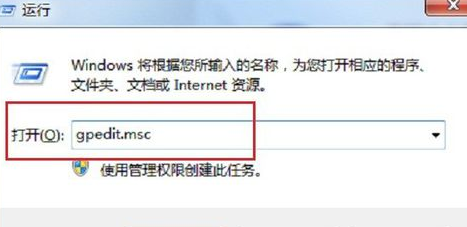
第二步进去本地组策略编辑器之后,点击“用户配置->管理模板->系统”,在右边找到“阻止访问命令提示符”,如下图所示:

第三步对着“阻止访问命令提示符”,鼠标右键,选择“编辑”

第四步进去之后,设置情况如下图所示:

第五步将“已启用”改为“未配置”,点击确定就完成了

测试是否能使用命令提示符
第一步在运行输入“cmd”,点击确定,如下图所示:可以使用命令行提示符了


cmd无法使用怎么办 命令提示符无法使用怎么办的评论条评论